Udemyでコースを買うならここをチェック! 買ってからがっかりしないためのコツを紹介

以前の記事でも紹介しましたが、Udemyは僕が何か新しいことを学びたいと思ったときにYouTubeと並んでとりあえず検索するサービスの一つです。


というのもUdemyは非常に巨大なプラットフォームで、どんなテーマでも、それがたとえ最先端の話題であろうと誰かしらがコースを提供している可能性が高いから。
もちろん一般向けのプラットフォームだからあまりにも専門的すぎるものや、学術界の最先端で議論されている話なんかは出てきません。
だけど、ある程度一般的(業界内で一般的ということで、普通に人にとっては十分専門的)なテーマなら、ここで必要な情報が手に入ることは多いです。
この記事では、そんなUdemyを6年以上利用している僕がUdemyでコースを買う際に気を付けていることを紹介していきます
Udemy使ったことがあるという方はこの記事の最初の方は飛ばして、基本編、応用編をいきなり見てもらえるといいかなと思います。
ところでUdemyってどんなコースがあるの?
何でもあります。いや、結構本気で。
パッと思いつくだけでも以下のような感じ
- AIの使い方
- オフィスソフト
- プログラミング
- セールス・マーケティング
- 会計
- 金融
- データ分析
- ゲーム開発
- デザイン・イラスト
- 漫画制作・アニメ制作
- 作曲
- 絵画
- 写真・動画
- YouTuber
- ブログ
- 外国語
- DIY
- 筋トレ・ダイエット
- 子育て、ベビーマッサージ
- 料理・栄養
- 物理・宇宙
- 占い
- 心理学
- ・・・
これ以外にも大量にあるので、もし学びたいものがあったらとりあえず自分の興味あるワードを検索してみると、何かしら関連するものが出てくるはず!
ちなみに英語で検索すると日本語の10倍以上の数のコースが出てきます。Udemyの最大限活用するなら英語のコースもぜひチェックしてみてください。
英語苦手でもこれから英語できるようになりたいって意欲のある方なら、字幕機能(ほとんどのコースは自動生成なので多少変なところもある)があるので何とかなると思います。日本語字幕で見てもいいですし、英語字幕が大丈夫ならこちらは自動生成でもほとんど問題ないレベルになってます(主観だけど)。
Udemyでのコースの選び方
コースの検索
まずはUdemyのトップページで、自分の興味のあるキーワードを検索してみます。
すると検索結果が一覧で出てきます。例えば僕はいま作曲をしてみたいなあと思っているので、「作曲」と調べてみるとこんな感じ。
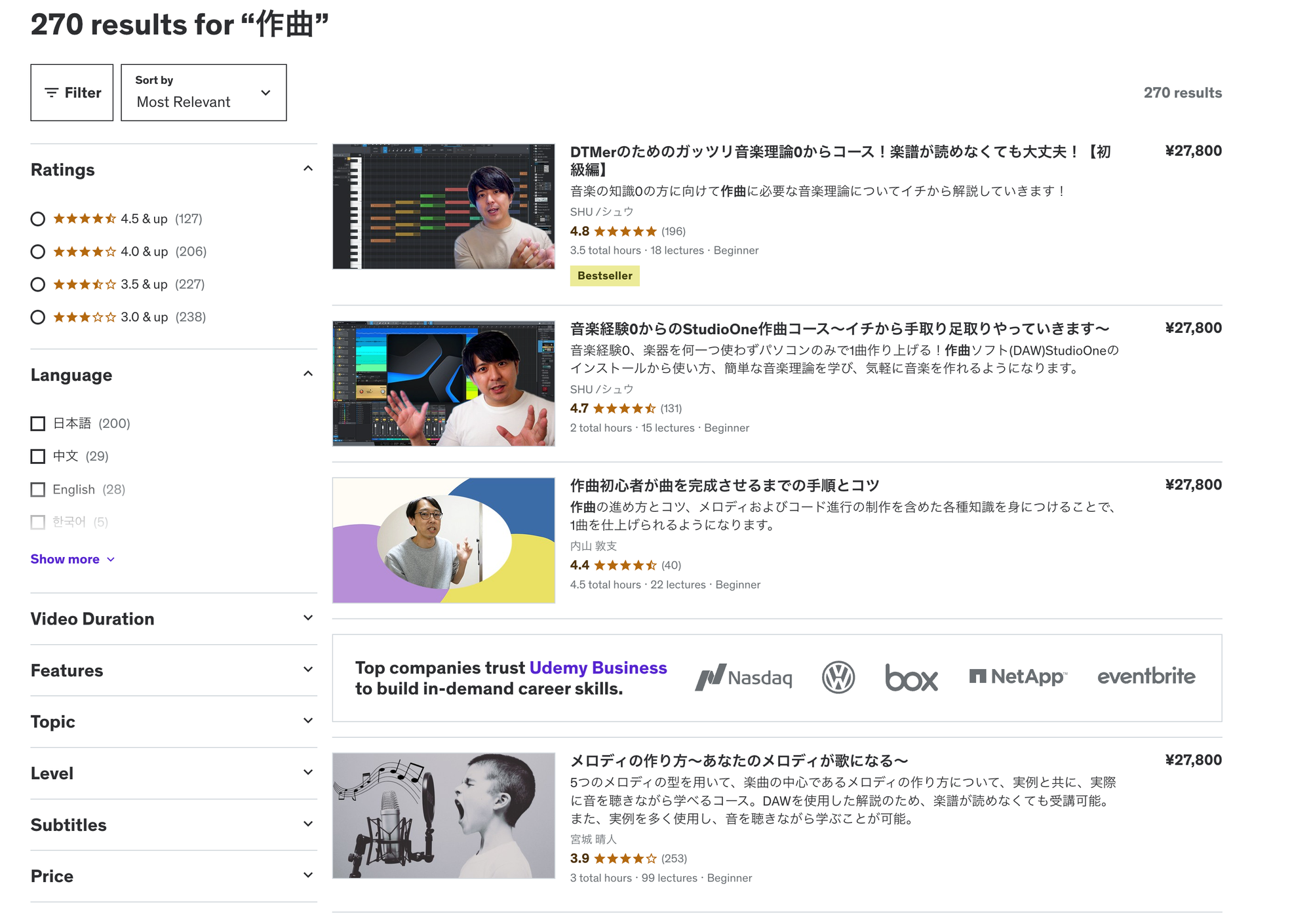
270件ヒットしました。
ちなみに僕はいつも英語で調べるので、”music composition”で検索してみた結果も載せておくとこんな感じ。
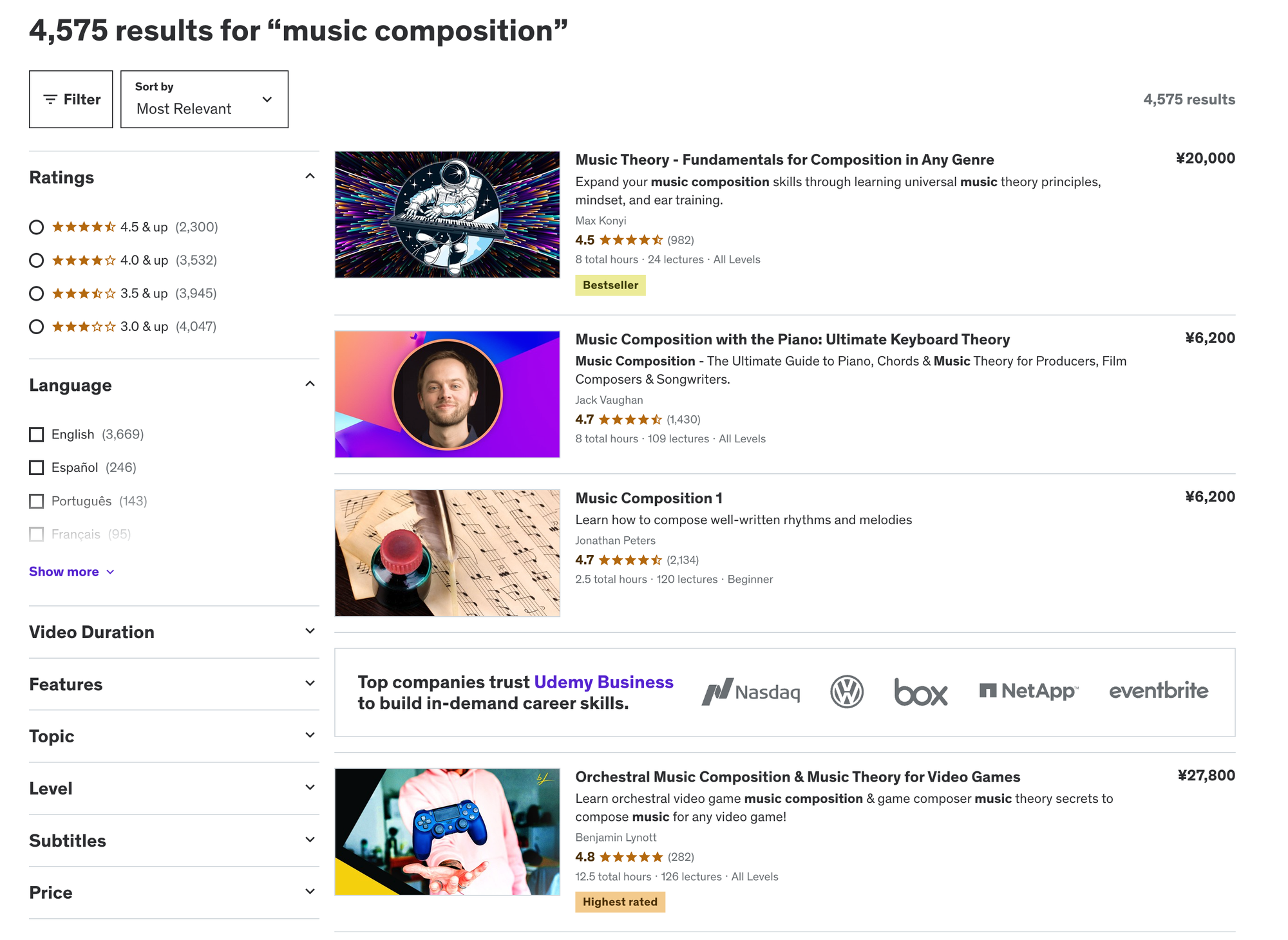
4,575件ヒットしました。ちょっと数が違いすぎてびっくりするかもしれないですが、大体どんなテーマでもこれくらいの差が出ます。
数が多いと当然質の高いものも多くなるので、英語が絶対に嫌だというわけじゃなければ、ぜひ英語でも検索してみてください
検索結果を並べ替えたり絞り込んだりもできます。
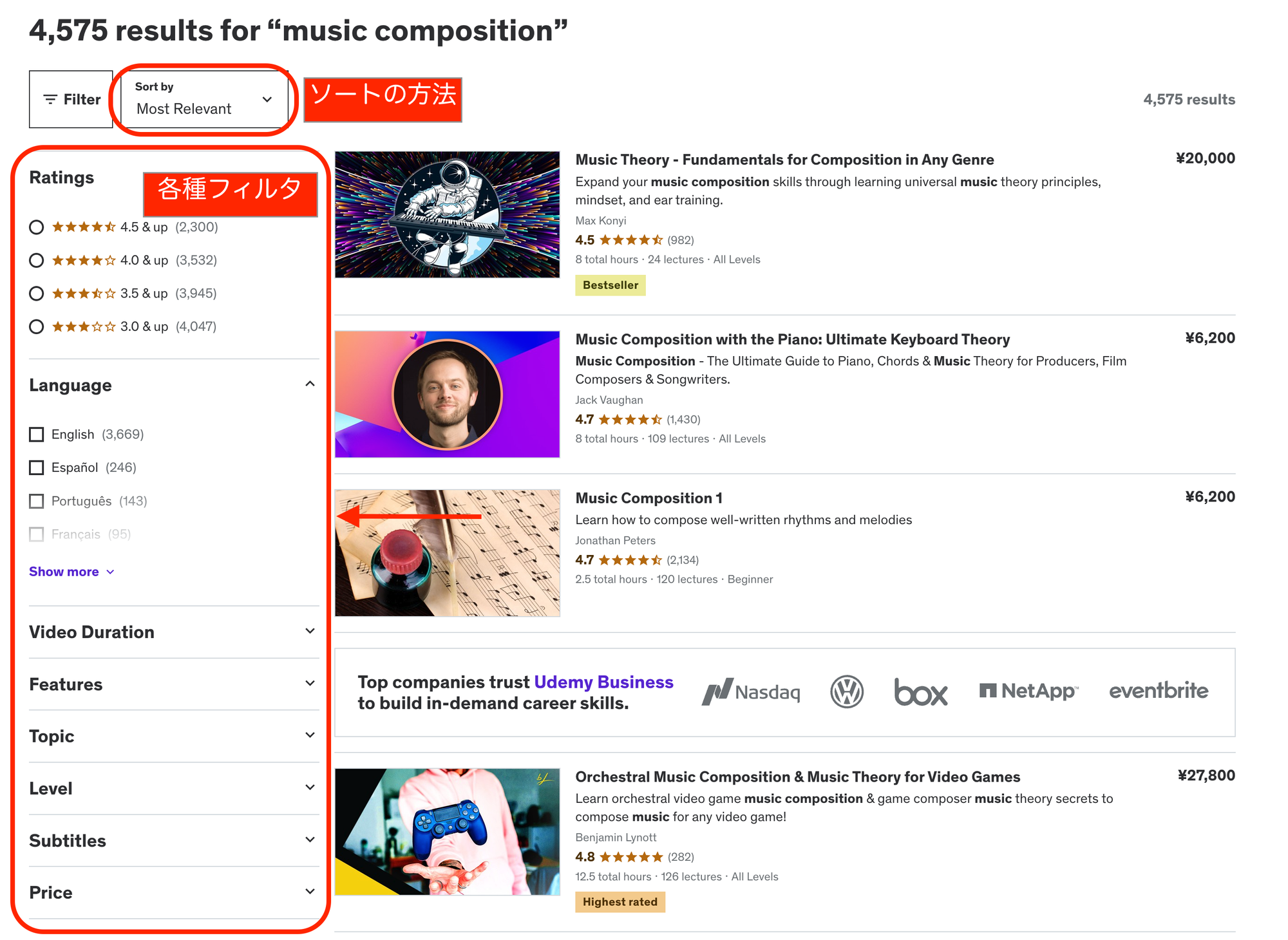
- ソート
デフォルトでは「関連度の高い順」になっていますが、他に「レビューの多い順」、「評価の高い順」、「新しい順」で並べ替えることができるので、僕はここを色々変えてコースを調べてみてます - フィルタ
フィルタでは、評価の高いもの、言語、動画の長さ、コースの特徴(字幕、クイズなどの有無)、テーマ、レベル、字幕の言語、有料か無料か、を組み合わせて絞り込みができます。
ただ僕はあんまり絞り込み機能は使わないですね。
コースに表示される情報
検索結果の一番上に出てきたコースをクリックしてみましょう。
すると以下のようなページが表示されます。
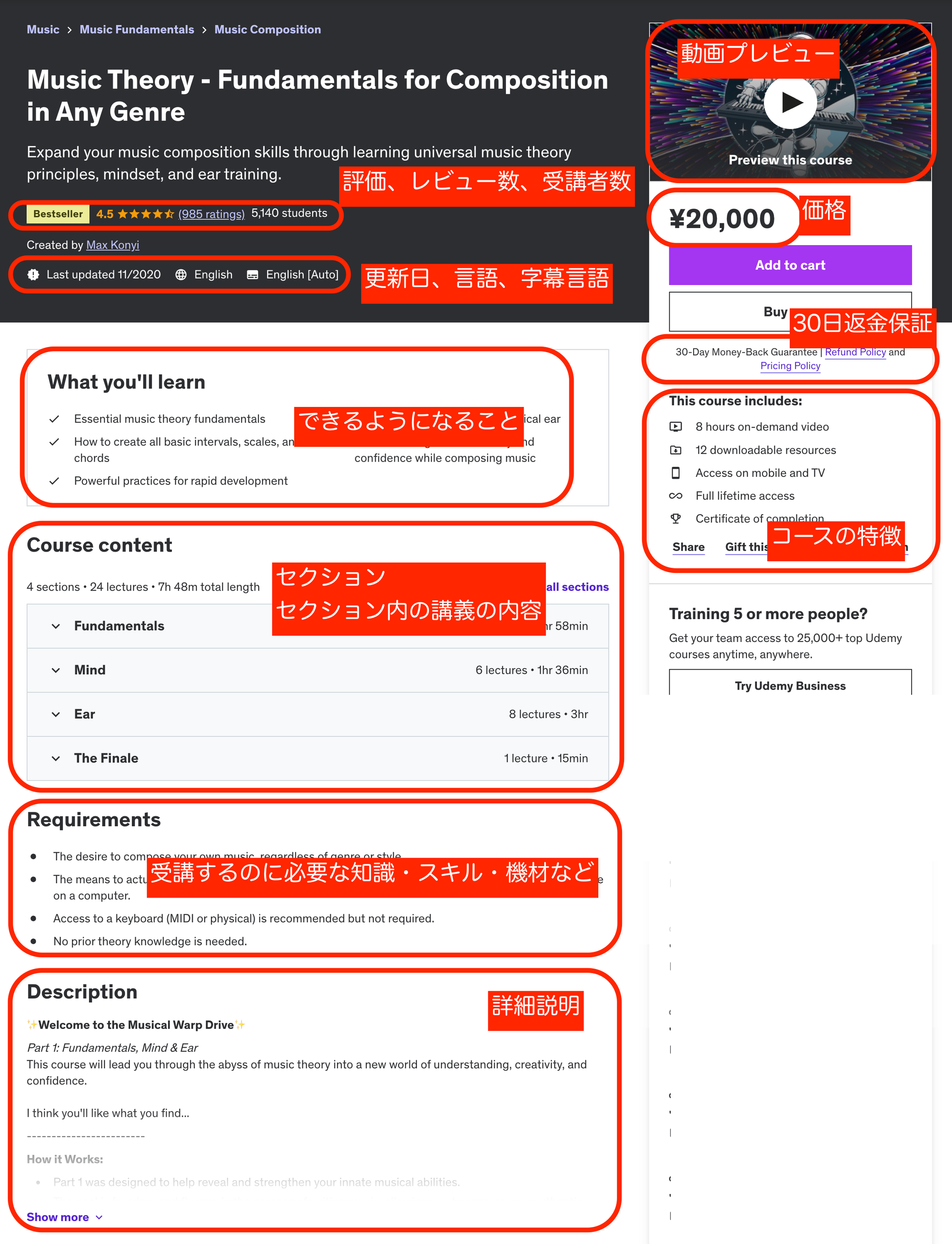
このページの情報をコース購入前にはしっかり確認しましょう。
購入することを決めたら、すぐに買うこともできるし、カートに入れて他のコースとまとめて買うこともできます。また、ウィッシュリストに入れておくこともできます。
では、ここから僕が実際にコースを買うときに気をつけている点を紹介します。
Udemyのコースを買う前にここをチェックしよう
基本編 1: コースの説明をしっかり読む
当たり前だけどまずはどんなコースなのか説明を読む。特に気にしておくのは以下の点。
- 講義なのか、問題集なのか
資格試験の対策とかだと、講義動画ではなくて問題集を売っていることもあるので間違えないようにする - コース修了時のスキルレベル
どんなことができるようになるのか、それは自分の目的に合っているか - 前提としている知識やスキル
今の自分の知識・スキルで受けても大丈夫そうか。 - コース代金以外にお金がかかるものはあるのか。使用するソフトウェアなど
追加でお金がかかるなら、それは許容範囲か。 - 学習時間はどれくらいか
自分の1日に使える時間はどれくらいか。その時間で計算するといつ修了できるか。それは自分の予定と合っているか。
※倍速で見たり、不要な内容を飛ばしたりして調整することは可能
以下の内容も見ておくとより良いかなという点
- コースの各セクション、各動画はどんな内容を学ぶのか
コースの内容はいくつかのセクションに分かれていてその中に講義動画がおいてある。それぞれにタイトルが振ってあるので、その内容を確認して目的に合ってそうかチェックする。 - 提供しているマテリアル
どんな資料が提供されているのか。それはダウンロード可能か。 - SlackやDiscordなどのコミュニティもあるのか
コミュニティに入って情報交換をしたい人はこういうのもチェックするといい - 字幕はあるのか
自動生成の字幕は基本的に使えるが、独自にきちんと作った字幕だとより正確
基本編 2: プレビューも必ず見る
コース紹介動画や、コースの一部を購入前に見ることのできるコースが大半です。
タイトルだけ見て良さそうだと思っても、このプレビューも必ず確認した方がいい。
講師によってプレゼンテーションの仕方は様々だし、機材や編集の質もピンキリです。
例えば、コースの進め方一つとっても、パワポのスライドを表示しながらただ読むだけの人もいれば、まるでTV番組のようにエンターテインメントに仕立て上げているコースもある。こういった点は人それぞれ好みがあるので、自分がコースの最後まで学習を継続できそうかどうかを軸に選択すると良い。いくらコンテンツが優れたコースでも、合わずに継続できなければ何も意味はないですから。
また、機材や編集の質が酷いものも中にはあって、そういうコースはやたらと音声にノイズが乗っていたり、声が遠くて聞き取りづらかったりする。
もしかしたら講師の喋り方や訛りが気になってしまう人もいるかもしれない。
効果音やBGMもコースによってあったりなかったりするし、その使い方や種類も様々なので、好き嫌いが分かれそうなポイントかと思います。
こういったことが気にならない人ならいいけれど、僕は音声がクリアに聞き取れないとめちゃくちゃストレスが溜まるので、そこは必ず確認するようにしてます。
基本編はおそらくほとんどの人がチェックしている点かなと思うんですが、ここから先の応用編ではコース購入後になるべくがっかりしないようにチェックしておくといい点を紹介します。
応用編 1: 絶対にセールを狙う
Udemyは本当に頻繁にセールをやっているので、通常価格で買うのはやめた方がいい。
セールによって、またコースによっていくらまで下がるかは変わってくるけど、90%OFFなんてのはここでは普通なので、急がない限りは次のセールまで待つようにしましょう。
※ちなみに最初は僕も値下げ幅にびっくりして急いで6コースもまとめて買ってしまって、後からセール価格で買うのが普通と気づいてなんかガクッときたのを覚えてます。これから買う人は気を付けてね
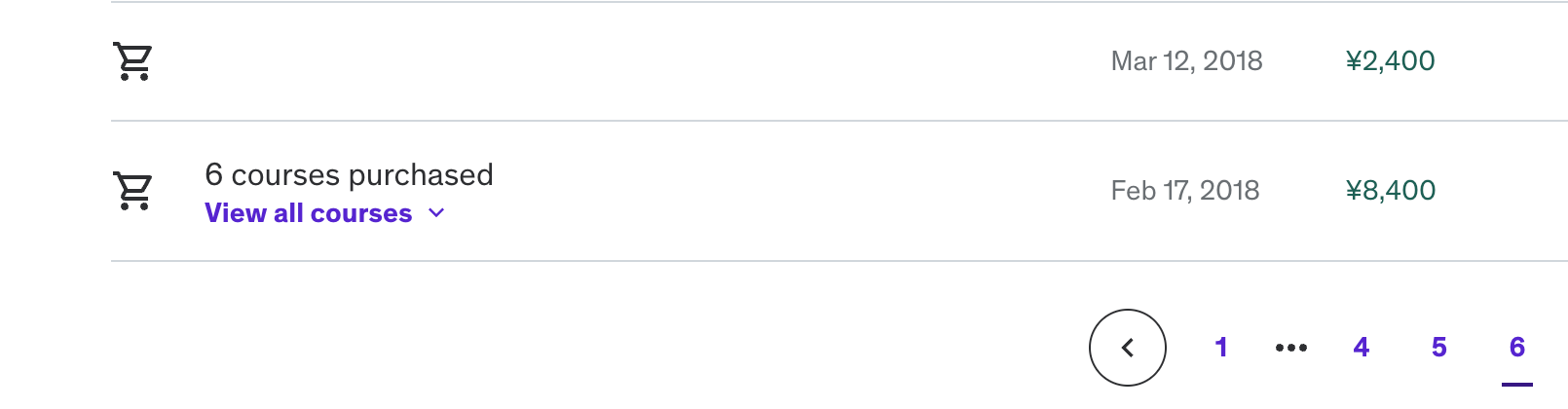
僕は基本セールでしか買わないけど、購入履歴を見ても日付はバラバラ。
1コースあたりの値段はセール時の最安で1200円、高くても2000円くらいって感じです。コースによって微妙に変わったりはしますが、大体のコースはその時のセールの最安値もしくはその数百円上くらいまで下げてくれます。
ここ数年の価格を見ると、大体四半期に1回、年始、5月、8月、ブラックフライデー(11月末)とかに最安1200円近くになっていることが多いですね。
例えば僕の購入履歴にあるところだけで見てみると、
年始は2022年1270円、2023年1200円、
5月は、2019年は1400円、2020年1200円、2023年1200円
8月は、2021年1270円、2022年1220円、
ブラックフライデーだと、2021年1200円、2022年1200円
といった感じ。
ただこれ以外の時期でも最安値近くになることもあるし、少なくとも2000円以下くらいには月1くらいでなることが多いので、購入の際には参考にしてみてください。
ただし、絶対に値下げしないコースもあるのでそういうものが欲しい場合はいつ買っても同じですね。こういうコースはセール時に価格をチェックすると下がっていないのですぐわかると思う。
もちろん今後絶対に値下がりしないとは断言できないけど、僕が見てみたいと思ったコースは、何度か別のセール時に覗いてみたけど、どのセールでも値下げしてなかったです。
それと、ある程度お金に余裕がある人で、いますぐに学習を始めたいなんて場合も、セールを待たずに買ってもいいかもしれないですね。
セールの時に買おうと思ってウィッシュリストに入れたけど、いざセールになったらもうやる気がなくなっているなんて経験がある人もいるんじゃないかと思います。
学習にはタイミングが大事。
学習したいモチベーションは何より優先すべきで、勉強したいときに思う存分勉強できる環境を作ることは、安くコースを買うより大事な場合もあるんじゃないかなあと。
応用編 2: 今やらないコースはセールだからといって買わない
セールだからといって、今やらないコースを買うのはあんまりおすすめしません。
セールで買っても結局気分が乗らずにやらないってこともあるので、それじゃいくら安く買ったといってもただお金を無駄にしただけになっちゃいます。
Udemyは結構AIみたいな最新のテーマとかIT分野とかを学ぶ人がいると思いますが、そういうコースの場合は特に必要ない時に買うのはやめておいた方がいいと思います。
あとはセールスとかマーケティングとかその時代のトレンドが大事な分野もそうだけど、こういうものは時間が経つと情報が古くなって使えない場合もあります。
昔通用した売り方がもう通用しないなんてことはよくあるし。
もちろん全部が使えないなんてことはなくて、根底にある考え方みたいな部分はいつの時代でも変わらなかったりするから、全く無駄なものはないだろうけど、一応この辺は頭に入れてからコースを選んだ方がいいかな。
※ただ、人気コースの場合はそういうアップデートにもきちんと対応してくれることもある。それでも後で述べるように、コースまるごとアップデートされるというパターンはなかなかないように思う。
一方で、とりあえず買ってもあんまり問題がなさそうなコースもあって、それは例えば絵の書き方だとか、作曲の仕方だとか、あるいは語学みたいなもの。
もちろんクリエイティブ分野には流行り廃りがあるだろうし、語学だと話題が古く感じる可能性もあるけど、基礎的な部分はいつになっても通用する内容なので、時間ができたら受けようという感じで買っておいてもあんまり使えなくなったりはしないです。
ただデザインソフトとか作曲ソフトとかを使うコースだとその部分はIT分野の話と同じだし、描いた絵や作った曲を発表したり売ったりするところまで教えてくれるコースなら、その発表先のプラットフォームの仕様や規約が変わっていたり、ひどいとプラットフォーム自体がなくなっているなんてこともあり得るので、後のために買うなら内容が多少古くなる覚悟はしておいた方がいいかもしれない。
応用編 3: 同じ講師のコースはまとめて買わない
興味がある講座を見つけたとき、同じ講師が別の興味あるコースを開講しているなんてことは結構あります。
その講師のページを見に行って、セールだからといって気になるものを全部カートに入れるのはちょっと待った方がいいです。
Udemyの講師は自分でクーポンを発行できるらしく、あるコースを購入すると、その講師の別のコースで使えるクーポンがコースの最後に添付されているなんてこともあるので。シリーズもののコースなんかでは特に顕著です。このクーポンがセール価格より安いとは限らないけれど、めんどくさくなければチェックしてみてから購入しても遅くはないと思う。
応用編 4: 更新日と星・レビューは必ずチェック
そのコース、最終更新日はいつになってる?
上でも書いたけど、情報の鮮度が大事な分野のコースを買うなら、なるべく新しいものを買うことがおすすめ。
ただし、更新日に騙されてはいけない。最近の更新になっていても、コースの一部分だけ変えただけで大半は古いままということもあります。
⭐︎1とか⭐︎2のレビュー内容をチェックしておくと、コンテンツが古いみたいなコメントが書いてあることがあるので、そういうのがあるとラッキー。ここで失敗せずに済みます。
だから購入前には必ず低評価をしている人のコメントを読んで、自分が許容できる内容かどうかを確認するようにしましょう。
また、レビューがゼロだからといってそのコースが悪いとは限らないですね。むしろここまで豊富なコースがある場所に今から参入しようというのだから、ものすごくいいものを作れる自信がある講師かもしれない。
もしその講師が他のコースも作っているようなら、そのレビューを確認してみると、どんな教え方をする人なのかがわかったりもします。
その講師の初めてのコースのようなら、説明とプレビューを見て良いと思ったならまずは受けてみましょう。もし合わなくても30日間返金保証があるので大丈夫。
僕も何度かこの返金保証を使ったことがあって、Udemyのサイト内で使えるクレジットを選んだからか対応はとてもスムーズですぐに返金されました。クレジットカードなどに返金だともう少し時間がかかると思う。
応用編 5: Udemy外部での情報検索
コース名 レビュー などと調べると、もしかしたら受講しようとしているコースをすでに受けた人がレビューをしているかもしれないですし、コース名だけでも意外と情報が出てきたりする。
あるいは、英語のコースならClass Centralのようなオンライン学習サイトレビューのプラットフォームもあり、そちらで追加の情報が得られる可能性もあります。

XやRedditなんかで調べても有益な情報が得られることがあるよ。
まとめ
まとめると以下のような点はチェックしておくといいかなと思います。
- そのコースは自分の現状と目的に合ってる?説明読んだ?
- プレビューみた?ストレスなく続けられそう?
- 今セールしてる?2000円以下になってる?
- そのコース買って本当に今やる?セールに釣られてない?
- 同じ講師のコースまとめて買ってない?分けて買ったらもっと安く買えるかも
- 更新日確認した?低評価レビュー見た?大丈夫そう?
- Udemy以外でもそのコースのこと調べた?大丈夫そう?
これは僕の個人的なチェックリストなので、使えそうなら使ってもらって、気にならない点は無視してね。いちいち調べるのめんどくさいし、まずは買って受けてみようっていうのも全然アリです。
おわりに
万人にとっていいコースなどというものはありません。
レビューが高評価だからと言って、自分にとってもそうとは限らない。
だから最後は自分が気にいるかどうか、継続して学習できそうかどうかを重視してほしいです。
どんなコースでも最後までやり遂げれば必ず何か得るものはあります。
一度購入したコースはぜひ他に目移りせずに最後までやり遂げてみてください。
もちろんあまりにも酷い場合は30日間は返金可能なので、そんなに心配しなくでも大丈夫。
返金ポリシーに返金拒否理由がいくつか掲げてあって、コースの大半を視聴している場合や、あまりにもたくさん返金リクエストしている場合などが含まれてます。




